Windows 安全配置规范
实验一-Windows操作系统进行安全配置
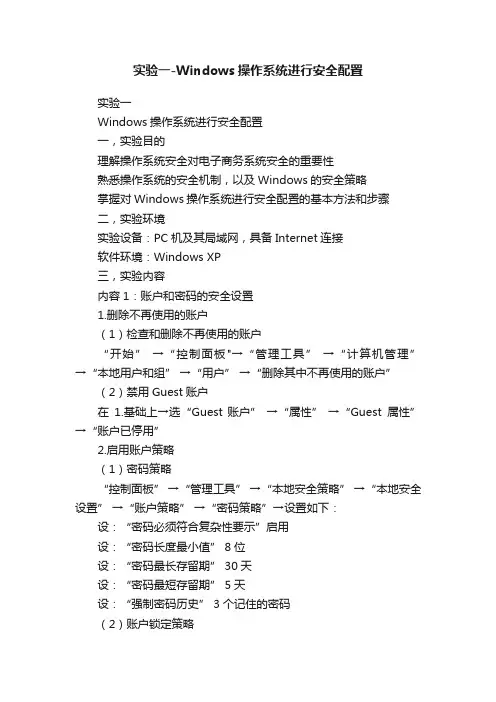
实验一-Windows操作系统进行安全配置
实验一
Windows操作系统进行安全配置
一,实验目的
理解操作系统安全对电子商务系统安全的重要性
熟悉操作系统的安全机制,以及Windows的安全策略
掌握对Windows操作系统进行安全配置的基本方法和步骤
二,实验环境
实验设备:PC机及其局域网,具备Internet连接
软件环境:Windows XP
三,实验内容
内容1:账户和密码的安全设置
1.删除不再使用的账户
(1)检查和删除不再使用的账户
“开始” →“控制面板"→“管理工具” →“计算机管理” →“本地用户和组” →“用户” →“删除其中不再使用的账户”
(2)禁用Guest账户
在1.基础上→选“Guest 账户” →“属性” →“Guest属性” →“账户已停用”
2.启用账户策略
(1)密码策略
“控制面板” →“管理工具” →“本地安全策略” →“本地安全设置” →“账户策略” →“密码策略”→设置如下:
设:“密码必须符合复杂性要示”启用
设:“密码长度最小值” 8位
设:“密码最长存留期” 30天
设:“密码最短存留期” 5天
设:“强制密码历史” 3个记住的密码
(2)账户锁定策略
“控制面板” →“管理工具” →“本地安全策略” →“本地安全设置” →“账户策略” →“账户锁定策略”→设置如下:“账记锁定阈值”可抵御“对用户密码的暴力猜测”:设为“3”
“复位账户锁定计数器”被锁定的账户多长时间可被复位“0”:“3分”
“账户锁定时间” 被锁定后的账户,多长时间才能重新使用:“10分”。
操作系统安全配置
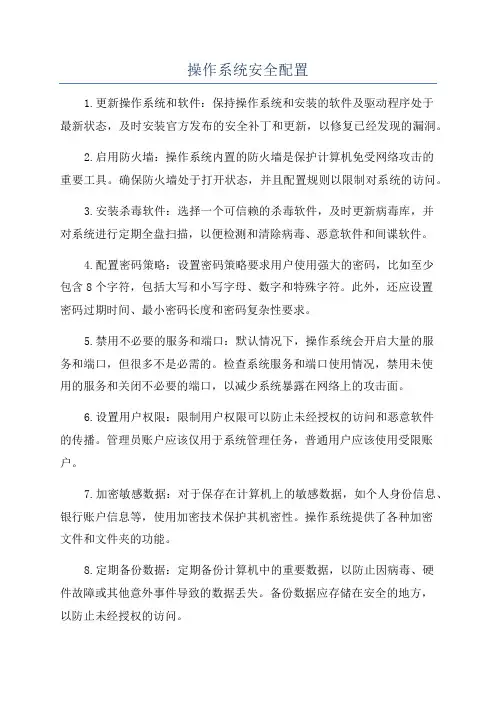
操作系统安全配置1.更新操作系统和软件:保持操作系统和安装的软件及驱动程序处于最新状态,及时安装官方发布的安全补丁和更新,以修复已经发现的漏洞。
2.启用防火墙:操作系统内置的防火墙是保护计算机免受网络攻击的重要工具。
确保防火墙处于打开状态,并且配置规则以限制对系统的访问。
3.安装杀毒软件:选择一个可信赖的杀毒软件,及时更新病毒库,并对系统进行定期全盘扫描,以便检测和清除病毒、恶意软件和间谍软件。
4.配置密码策略:设置密码策略要求用户使用强大的密码,比如至少包含8个字符,包括大写和小写字母、数字和特殊字符。
此外,还应设置密码过期时间、最小密码长度和密码复杂性要求。
5.禁用不必要的服务和端口:默认情况下,操作系统会开启大量的服务和端口,但很多不是必需的。
检查系统服务和端口使用情况,禁用未使用的服务和关闭不必要的端口,以减少系统暴露在网络上的攻击面。
6.设置用户权限:限制用户权限可以防止未经授权的访问和恶意软件的传播。
管理员账户应该仅用于系统管理任务,普通用户应该使用受限账户。
7.加密敏感数据:对于保存在计算机上的敏感数据,如个人身份信息、银行账户信息等,使用加密技术保护其机密性。
操作系统提供了各种加密文件和文件夹的功能。
8.定期备份数据:定期备份计算机中的重要数据,以防止因病毒、硬件故障或其他意外事件导致的数据丢失。
备份数据应存储在安全的地方,以防止未经授权的访问。
9.启用安全日志记录:操作系统提供了安全日志记录功能,记录系统的各种活动,包括登录尝试、安全事件等。
启用安全日志记录,可以帮助发现和追踪潜在的安全问题。
10.定期审查系统和应用程序设置:定期审查操作系统和应用程序的设置,以确保其安全性和保护性能。
同时还要确保所有安全措施的有效性,并根据需要进行修正和优化。
总结起来,操作系统安全配置是确保计算机系统安全的关键措施。
通过更新系统和软件、启用防火墙、安装杀毒软件、配置密码策略、禁用不必要的服务和端口、设置用户权限、加密敏感数据、定期备份数据、启用安全日志记录和定期审查系统设置,可以提高系统的安全性,防止未经授权的访问、恶意软件和网络攻击。
Windows操作系统的安全配置
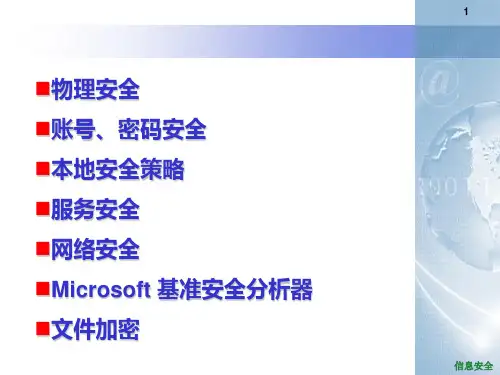
1
物理安全
账号、密码安全
本地安全策略
查看键盘、主机、显示器、计算机桌等与计算机环境相关的设备 是否有多余的东西
信息安全
3
账号、密码安全
停掉Guest 帐号 在计算机管理的用户里面把guest帐号停用掉, 任何时候都不允许guest帐号登陆系统。为了保险 起见,最好给guest 加一个复杂的密码。 如果要启动Guest 帐号,一定要查看该账号的 权限,只能以受限权限运行。
信息安全
6
账号、密码安全
不让系统显示上次登陆的用户名 默认情况下,终端服务接入服务器时,登陆对话 框中会显示上次登陆的帐户,本地的登陆对话框也 是一样。这使得别人可以很容易的得到系统的一些 用户名,进而作密码猜测。修改注册表可以不让对 话框里显示上次登陆的用户名,具体是: HKLM\Software\Microsoft\Windows NT\CurrentVersion\Winlogon\DontDisplayLastUser Name把 REG_SZ 的键值改成 1 .
创建一个陷阱帐号 什么是陷阱帐号? 创建一个名为” Administrator”的本地 帐户,把它的权限设置成最低,什么事也干不了的那种,并且 加上一个超过10位的超级复杂密码。这样可以让那些 Scripts 忙上一段时间了,并且可以借此发现它们的入侵企图。或者在 它的login scripts上面做点手脚。
如何配置Windows电脑的防火墙和网络安全
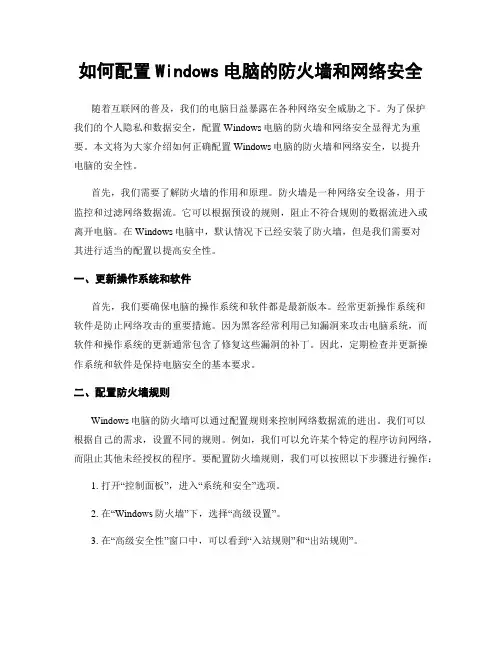
如何配置Windows电脑的防火墙和网络安全随着互联网的普及,我们的电脑日益暴露在各种网络安全威胁之下。
为了保护我们的个人隐私和数据安全,配置Windows电脑的防火墙和网络安全显得尤为重要。
本文将为大家介绍如何正确配置Windows电脑的防火墙和网络安全,以提升电脑的安全性。
首先,我们需要了解防火墙的作用和原理。
防火墙是一种网络安全设备,用于监控和过滤网络数据流。
它可以根据预设的规则,阻止不符合规则的数据流进入或离开电脑。
在Windows电脑中,默认情况下已经安装了防火墙,但是我们需要对其进行适当的配置以提高安全性。
一、更新操作系统和软件首先,我们要确保电脑的操作系统和软件都是最新版本。
经常更新操作系统和软件是防止网络攻击的重要措施。
因为黑客经常利用已知漏洞来攻击电脑系统,而软件和操作系统的更新通常包含了修复这些漏洞的补丁。
因此,定期检查并更新操作系统和软件是保持电脑安全的基本要求。
二、配置防火墙规则Windows电脑的防火墙可以通过配置规则来控制网络数据流的进出。
我们可以根据自己的需求,设置不同的规则。
例如,我们可以允许某个特定的程序访问网络,而阻止其他未经授权的程序。
要配置防火墙规则,我们可以按照以下步骤进行操作:1. 打开“控制面板”,进入“系统和安全”选项。
2. 在“Windows防火墙”下,选择“高级设置”。
3. 在“高级安全性”窗口中,可以看到“入站规则”和“出站规则”。
4. 可以通过右键点击“入站规则”或“出站规则”,选择“新建规则”来创建新的防火墙规则。
5. 在创建规则的向导中,可以根据需要选择不同的规则类型,如程序、端口、IP地址等。
6. 在设置规则时,可以选择允许或阻止特定的网络数据流。
7. 完成规则设置后,保存并应用规则。
通过合理设置防火墙规则,我们可以有效地控制网络数据流的进出,从而提高电脑的安全性。
三、安装和更新杀毒软件除了配置防火墙外,安装杀毒软件也是保护电脑安全的重要手段。
操作系统的安全配置
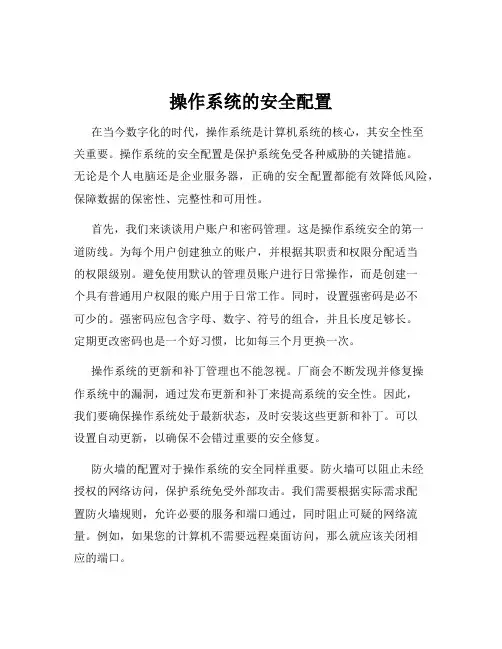
操作系统的安全配置在当今数字化的时代,操作系统是计算机系统的核心,其安全性至关重要。
操作系统的安全配置是保护系统免受各种威胁的关键措施。
无论是个人电脑还是企业服务器,正确的安全配置都能有效降低风险,保障数据的保密性、完整性和可用性。
首先,我们来谈谈用户账户和密码管理。
这是操作系统安全的第一道防线。
为每个用户创建独立的账户,并根据其职责和权限分配适当的权限级别。
避免使用默认的管理员账户进行日常操作,而是创建一个具有普通用户权限的账户用于日常工作。
同时,设置强密码是必不可少的。
强密码应包含字母、数字、符号的组合,并且长度足够长。
定期更改密码也是一个好习惯,比如每三个月更换一次。
操作系统的更新和补丁管理也不能忽视。
厂商会不断发现并修复操作系统中的漏洞,通过发布更新和补丁来提高系统的安全性。
因此,我们要确保操作系统处于最新状态,及时安装这些更新和补丁。
可以设置自动更新,以确保不会错过重要的安全修复。
防火墙的配置对于操作系统的安全同样重要。
防火墙可以阻止未经授权的网络访问,保护系统免受外部攻击。
我们需要根据实际需求配置防火墙规则,允许必要的服务和端口通过,同时阻止可疑的网络流量。
例如,如果您的计算机不需要远程桌面访问,那么就应该关闭相应的端口。
接下来是防病毒和恶意软件的防护。
安装可靠的防病毒软件,并保持其病毒库的更新。
定期进行全盘扫描,及时发现和清除潜在的威胁。
此外,还要警惕来路不明的软件和文件,避免随意下载和安装,以免引入恶意软件。
对于敏感数据的保护,我们可以使用加密技术。
无论是存储在硬盘上的数据还是在网络中传输的数据,加密都能增加一层额外的安全保障。
例如,对重要的文件和文件夹进行加密,只有拥有正确的密钥才能访问和解密。
在服务和端口管理方面,要了解操作系统中运行的服务和开放的端口。
关闭不必要的服务和端口,减少潜在的攻击面。
只保留那些确实需要的服务和端口,降低被攻击的风险。
另外,日志审计也是操作系统安全配置的重要组成部分。
Windows操作系统安全配置
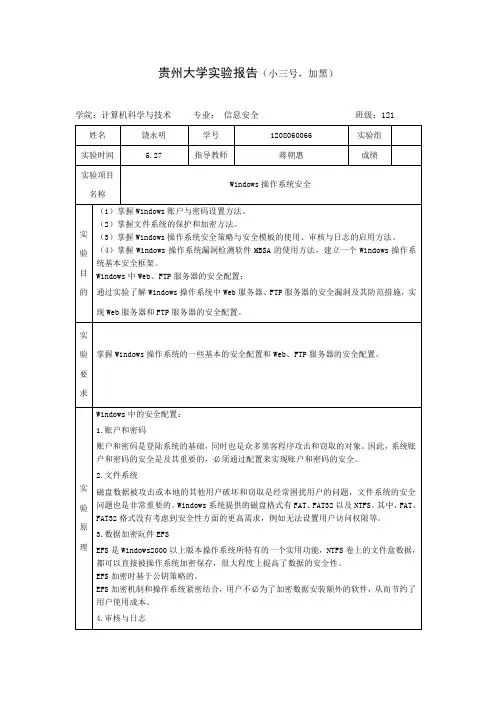
贵州大学实验报告(小三号,加黑)学院:计算机科学与技术专业:信息安全班级:121实验数据系统安全试验:一、账户和密码的安全设置1、删除不在使用的账户,禁止guest账户删除不再使用的用户禁用guest账户2、启用账户策略启动密码复杂性要求验证发现不符合要求设置密码长度最小值密码最短使用期限密码最长使用期限设置账户锁定阀值设置账户锁定时间3、开机时设置为不自动显示上次登录用户4、禁止枚举账户名二、文件系统安全设置1、删除everyone组的操作权限2、对同一磁盘进行不同的用户全选分配查看磁盘高级安全设置三、用加密软件EFS加密硬盘数据创建新用户加密文件切换用户,访问被加密的文件切换回来,在控制台添加证书查看证书详细信息导出证书再次切换用户,同过证书查看文件:导入证书选择文件查看文件四、启用审查与日志查看1、打开审查策略对相应的选项进行设置,如审核账户管理2、查看时间日志查看安全性双击选中项,可查看具体信息五、启用安全策略与安全模板1、启用安全模板在安全配置和分析中打开数据库分析计算机分析结果配置计算机2、创建安全模板设置密码长度最小值六、利用MBSA检查和配置系统安全1、系统漏洞扫描设置参数2、扫描结果查看详情和查看纠正方法Windows中web、ftp服务器的安全配置:一、用IIS建立高安全性的Web服务器1、删除不必要的虚拟目录2、停止默认的Web站点新建一个网站3、对IIS中的文件和目录进行分类,分别设置权限4、删除不必要的应用程序映射5、维护日志安全指定路径修改路径的权限6、修改端口值二、Ftp服务器的安全配置停止默认Ftp站点将自己的Ftp站点的默认端口号改成其他值启用日志记录复选框,并设置其日志文件目录取消允许匿名连接删除除Adminstrator用户之外的一切用户设置Ftp的主目录在目录安全性的选项卡中添加被拒绝或允许访问的IP地址思考题:1、单击网站的右键,选择【属性】,点击目录安全性,在【身份验证和访问控制】中选择【编辑】,在【身份验证方法】中选择【基于身份验证】。
WINDOWS操作系统安全规范手册
1、参考配置操作
开始->运行->执行“控制面板->管理工具->本地安全策略->审核策略”
审核登录事件,双击,设置为成功和失败都审核。
检测方法
1、判定条件
审核登录事件,设置为成功和失败都审核。
2、检测操作
开始->运行->执行“控制面板->管理工具->本地安全策略->审核策略”
审核登录事件,双击,查看是否设置为成功和失败都审核。
3.修改脚本错误出现的错误信息。
4.多站点设置最低权限独立IIS用户运行。
5.取消网站目录不必要写入权限目录。
6.禁止不需要运行脚本权限目录。
应用软件配置
1.禁止安装Radmin,任何用户均可获得HASH直接登陆系统。
2.禁止安装Serv-U,任何版本均存在本地提权安全漏洞,必要时修改Serv-U运行权限,修改Serv-U默认密码
检测方法
1、判定条件
“密码必须符合复杂性要求”选择“已启动”
2、检测操作
进入“控制面板->管理工具->本地安全策略”,在“帐户策略->密码策略”:
查看是否“密码必须符合复杂性要求”选择“已启动”
要求内容
在下一次更改密码时不存储LAN管理器哈希值
操作指南
1、参考配置操作
进入“控制面板->管理工具->本地安全策略”,在“本地策略->安全选项”:
11.在本地安全设置中关闭系统仅指派给Administrators组。
12.在本地安全设置中取得文件或其它对象的所有权仅指派给Administrators。
13.在本地安全设置中配置指定授权用户允许本地登陆此计算机。
操作系统安全设置与更新规范
操作系统安全设置与更新规范在现代数字化时代,操作系统安全设置与更新成为了保护计算机和网络安全的重要手段。
本文将详细介绍操作系统安全设置与更新规范,帮助用户保障计算机和网络的安全。
一、操作系统安全设置规范良好的操作系统安全设置可以最大程度地减少潜在的安全风险,保护系统免受恶意攻击和未经授权的访问。
以下是一些操作系统安全设置规范的建议:1. 使用强密码:选择一个包含字母、数字和特殊字符的复杂密码,并定期更改密码,避免使用易被猜测或泄露的密码。
2. 开启防火墙:操作系统自带的防火墙可以过滤和监控网络流量,防止未经授权的访问。
确保防火墙开启并正确配置。
3. 定期更新操作系统:及时应用操作系统提供的安全更新和补丁,修复已知的漏洞,以保持操作系统的安全性。
4. 限制权限和访问:设置用户账户的权限,仅为必要的用户提供合适的权限,并限制访问敏感文件和系统功能。
5. 禁用不必要的服务和功能:关闭不需要的网络服务和功能,减少攻击者利用的漏洞机会。
6. 安装可信的杀毒软件:选择可信的杀毒软件进行安装,并保持其及时更新,以检测和清除潜在的恶意软件。
二、操作系统更新规范操作系统的持续更新是保持系统安全的关键步骤之一,及时安装最新的操作系统更新和补丁可以修复已知的漏洞和弥补系统的安全缺陷。
以下是一些操作系统更新规范的建议:1. 开启自动更新:确保操作系统的自动更新功能处于打开状态,以便及时获取并安装最新的安全更新和补丁。
2. 定期检查更新:即使开启了自动更新,也应定期检查系统是否已安装最新的更新。
如发现遗漏的更新,及时手动进行安装。
3. 关注官方公告和漏洞通告:关注操作系统厂商发布的官方公告和漏洞通告,及时了解已知漏洞和提供的修复方案,进行相应的更新。
4. 检查第三方软件更新:不仅操作系统需要更新,还应关注已安装的第三方软件的更新,及时安装最新版本,以避免因软件漏洞而导致的安全风险。
5. 谨慎下载和安装更新:只从官方和可信的来源下载和安装更新,避免使用非官方渠道或未经验证的更新文件,以防陷入恶意软件的陷阱。
操作系统安全:Windows安全分析配置方法
1、基本概念
为了提高系统的安全程度,我们需要对系统进行了多方面的安全设置,但是这些安全设置是 否能够全面提升系统的安全级别、系统是否还存在着一些不安全的因素、系统的总体安全等级处 于什么水平,对于这些,我们需要有一个整体的认识,通过系统自带的安全配置和分析工具,我 们可以获取对系统的安全分析结果。
3.可以在本地策略中的安全选项里设置启用交互式登录
Windows安全分析配置方法
5、设置网络访问
4.把“本地帐户的共享和安全模型”设置为“经典-对本地用户进行身份验证,不改变其本 来身份”
Windows安全分析配置方法
6、管理账户设置
5.可以把管理员帐户状态设置为“启用本地管理员帐户”
Windows安全分析配置方法
7、设置空密码本地账户禁用
6.其他帐户,把“使用空密码的本地帐户只允许进行控制台登录”设置为“已禁用”
Windows安全分析配置方法
8、系统服务设置
7.系统服务设置,可以把“Print Spooler”设置为“停用”:“Remote Registry”设置为“停 用”;“themes”设置为“已启用”等。
Windows安全分析配置方法
2、配置密码
1.我们可以通过在策略表中设置密码的策略,比如说密码是否符合复杂性要求;最短密码 长度;密码最短使用期限:密码最长使用期限等。
Windows安全分析配置方法
3、设置账户策略
2.设置账户策略,包括用户名和账户锁定策略。
Windows安全分析配置方法
4、启用交互式登录
Windows安全配置
Windows安全配置基线说明1.1.身份鉴别
1.1.1用户账号要求
1.1.2用户账号设置
1.1.3配置密码策略
1.1.4账号锁定策略
1.2.访问控制
1.2.1重命名系统管理员账号,禁用GUEST账号
1.2.2“取得文件或其它对象的所有权”设置
1.2.3关闭默认共享
1.2.4设置共享文件夹访问权限
1.3.安全审计
1.3.1审核策略设置
1.3.2日志文件大小设置
1.4.入侵防范
1.4.1系统补丁安装
1.4.2关闭多余服务
1.4.3关闭多余启动项
1.5.恶意代码防范1.5.1开启系统防火墙
1.5.2安装、更新杀毒软件
1.6.资源控制
1.6.1启用TCP/IP筛选
1.6.2屏幕保护程序
1.6.3设置Microsoft网络服务器挂起时间
1.7.其他安全要求
1.7.1关闭Windows自动播放功能。
- 1、下载文档前请自行甄别文档内容的完整性,平台不提供额外的编辑、内容补充、找答案等附加服务。
- 2、"仅部分预览"的文档,不可在线预览部分如存在完整性等问题,可反馈申请退款(可完整预览的文档不适用该条件!)。
- 3、如文档侵犯您的权益,请联系客服反馈,我们会尽快为您处理(人工客服工作时间:9:00-18:30)。
Windows 安全配置规范
2010年11月
第1章概述
1.1适用范围
本规范明确了Windows操作系统在安全配置方面的基本要求,可作为编制设备入网测试、安全验收、安全检查规范等文档的参考。
适用于中国电信所有运行的Windows操作系统,包括Windows 2000、Windows XP、Windows2003, Windows7 , Windows 2008以及各版本中的Sever、Professional版本。
第2章安全配置要求
2.1账号
编号:1
编号:2
2.2口令编号:1
编号:2
编号:3
编号:4
2.3授权编号:1
编号:2
编号:3
2.4补丁
编号:1
2.5防护软件编号:1(可选)
2.6防病毒软件编号:1
2.8日志安全要求
编号:2
2.7Windows服务编号:1
编号: 2
编号: 3
2.8启动项
2.9关闭自动播放功能编号:1
2.10共享文件夹
2.11使用NTFS文件系统
2.12会话超时设置(可选)
2.13注册表:(可选)编号:1
附表:端口及服务。
